Ecosyste.ms: Awesome
An open API service indexing awesome lists of open source software.
https://github.com/eryajf/care-screenshot
给我一个URL,我能将你关心的元素截图发给机器人🤖
https://github.com/eryajf/care-screenshot
client-side cobra eryajf golang screenshot
Last synced: 3 days ago
JSON representation
给我一个URL,我能将你关心的元素截图发给机器人🤖
- Host: GitHub
- URL: https://github.com/eryajf/care-screenshot
- Owner: eryajf
- License: apache-2.0
- Created: 2021-09-28T14:25:39.000Z (about 3 years ago)
- Default Branch: main
- Last Pushed: 2024-04-20T14:18:23.000Z (7 months ago)
- Last Synced: 2024-10-17T01:31:31.392Z (18 days ago)
- Topics: client-side, cobra, eryajf, golang, screenshot
- Language: Go
- Homepage:
- Size: 21.5 KB
- Stars: 49
- Watchers: 4
- Forks: 2
- Open Issues: 1
-
Metadata Files:
- Readme: README.md
- License: LICENSE
Awesome Lists containing this project
README
Care ScreenShot
[](https://github.com/eryajf/care-screenshot)
[](https://github.com/eryajf/care-screenshot/issues)
[](https://github.com/eryajf/care-screenshot/pulls)
[](https://github.com/eryajf/care-screenshot/stargazers)
[](https://github.com/eryajf/go-ldap-admin)
[](/LICENSE)
给我一个URL,我能截图发给企业微信机器人🤖

## 使用
查看命令帮助:
```bash
$ ./care-screenshot exec -h
命令行工具,可使用此工具订阅一些你关心的网页服务状态,然后添加到定时任务中。
Usage:
care-screenshot exec [flags]
Flags:
-b, --bot string 机器人地址 (default "d63e3f22-3a88-43fb-a2ad-ad78ba5b43b5")
-e, --element string 给我你关心的页面元素 (default "#s_lg_img")
-g, --gao string 页面高度 (default "800")
-h, --help help for exec
-k, --kuan string 页面宽度 (default "1200")
-u, --url string 给我一个你想要截图的URL (default "https://baidu.com")
```
## 上手
如果我们想要拿到百度首页的logo,那么访问百度之后,点击检查,找到想要的元素:
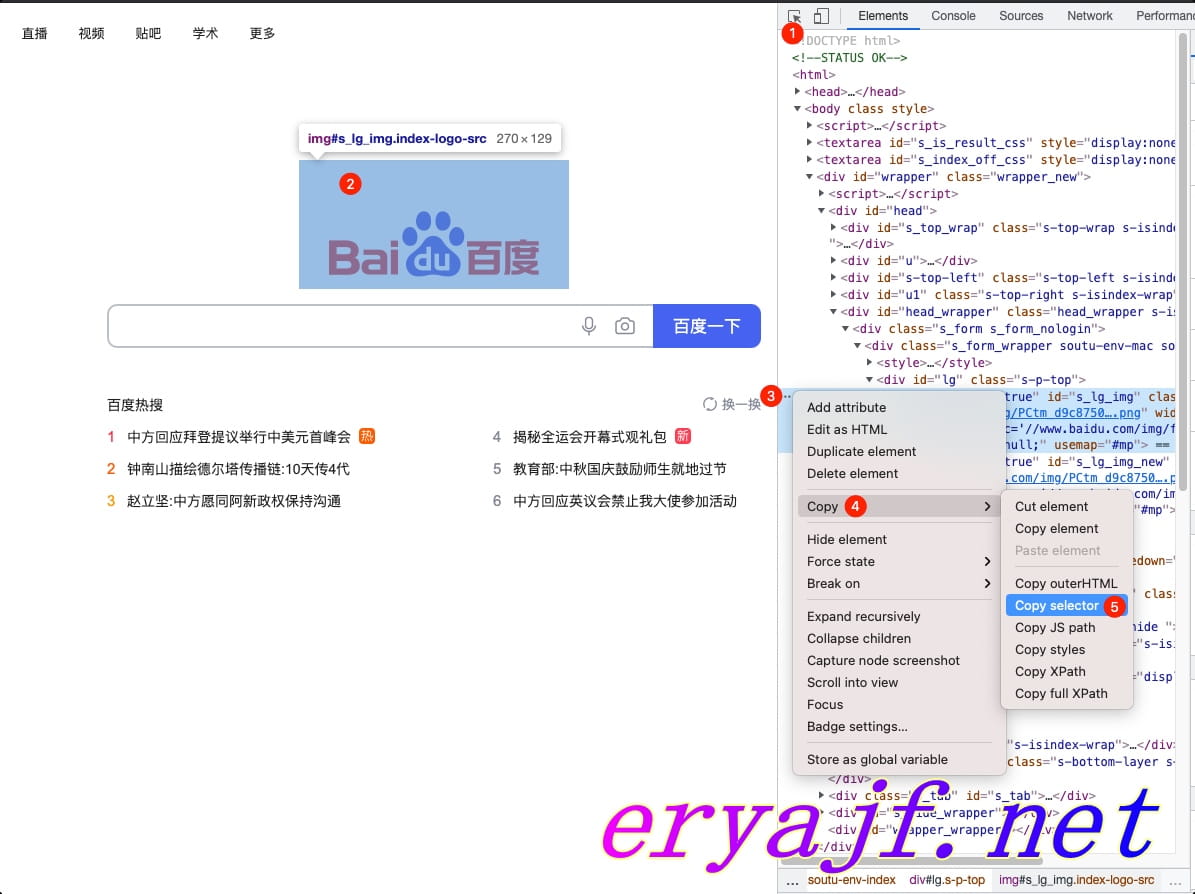
> 1. 进入页面,点击检查。
> 2. 使用选择工具找到自己想要截图的区域。
> 3. 右键点击对应元素的选项。
> 4. 找到Copy。
> 5. 选择 `Copy selector`。
此时在剪切板中会复制到对应页面的元素标签。
然后就可以运行如下命令拿到我们想要的图片并自动发送到微信群:
```bash
$ ./care-screenshot exec -u 'https://www.baidu.com' -e '#s_lg_img' -k 800 -g 800
```
然后就能在群里看到程序截的图了。
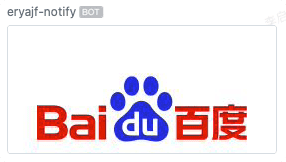
## 实践
再举个栗子,比如我们经常做一些变更,希望通过日志能观测到变化,但是总去`kibana`看不太方便,就可以订阅一下关心的图,比如我想要这个`dashboard`中状态码`5xx`的框框,注意:尽量使用资源的短链接。
```bash
$ ./care-screenshot exec -u 'http://10.6.6.5:5601/goto/d700abb7461c1e5b91cf5c6579a15b69' -e '#dashboardViewport > div > div > div:nth-child(2) > div' -k 2000 -g 800
```
接着就能在群里看到对应区块的截图了:
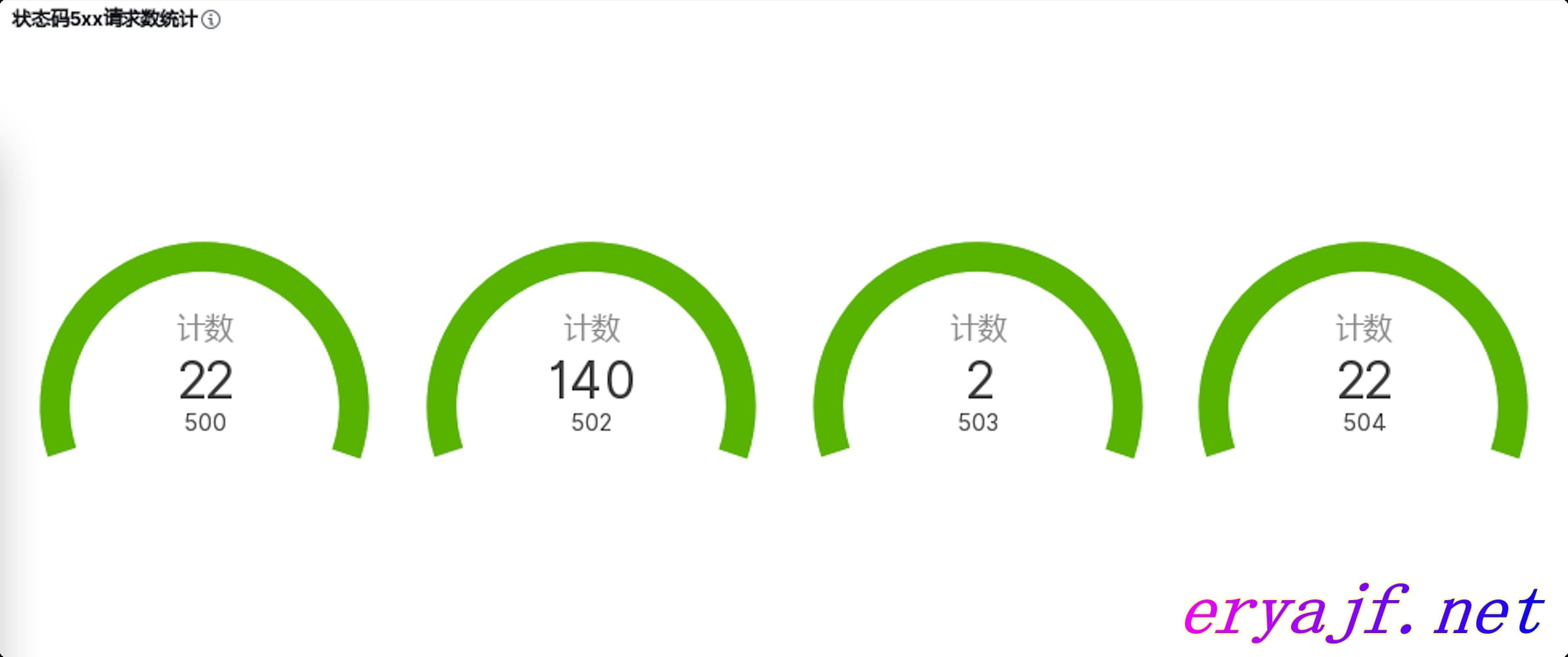
## 容器
程序在主机上运行的时候,如果检查到运行环境不满足需求,会自动下载相关依赖,如果你想来去无痕地运行程序,可以使用如下程序运行:
```bash
docker run -it --rm registry.cn-hangzhou.aliyuncs.com/eryajf/chrome-go-rod:v0.0.1 care-screenshot exec -u 'https://www.baidu.com' -b '你的企业微信机器人后缀地址' -e '#s_lg_img' -k 800 -g 800
```
`注意:`请将企业微信机器人地址替换成你自己的,否则图片将会发往默认的群。
通过这种方式,也方便我们将程序放到系统定时任务中定期拿到我们关心的数据了。
## 感谢
感谢如下优秀的项目:
- [rod](https://github.com/go-rod/rod)
## 另外
- 如果觉得项目不错,麻烦动动小手点个⭐️star⭐️!
- 如果你还有其他项目或者需求,欢迎在issue中交流!
- 程序还有很多bug,部分页面可能截图失败,可重试一波,如果还失败,那就与我一起来维护这个项目吧!
## 星路历程
[](https://starchart.cc/eryajf/care-screenshot)